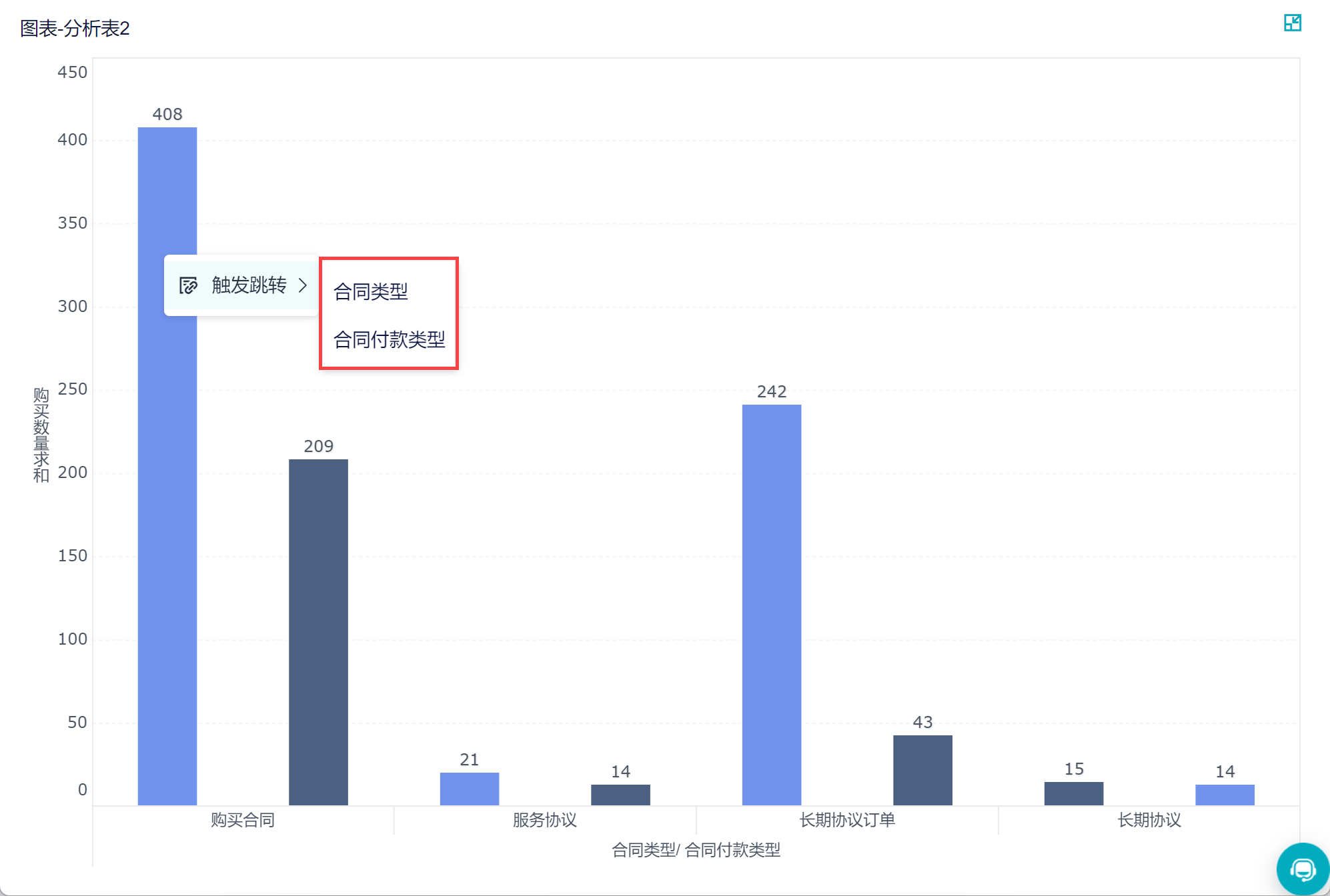历史版本5 :跳转到普通网页 返回文档
编辑时间:
内容长度:图片数:目录数:
修改原因:
1. 概述编辑
1.1 应用场景
例如在仪表板中展示每篇文档的阅读数据,想要点击不同字段值,跳转到不同的页面查看文档内容,如下图所示:
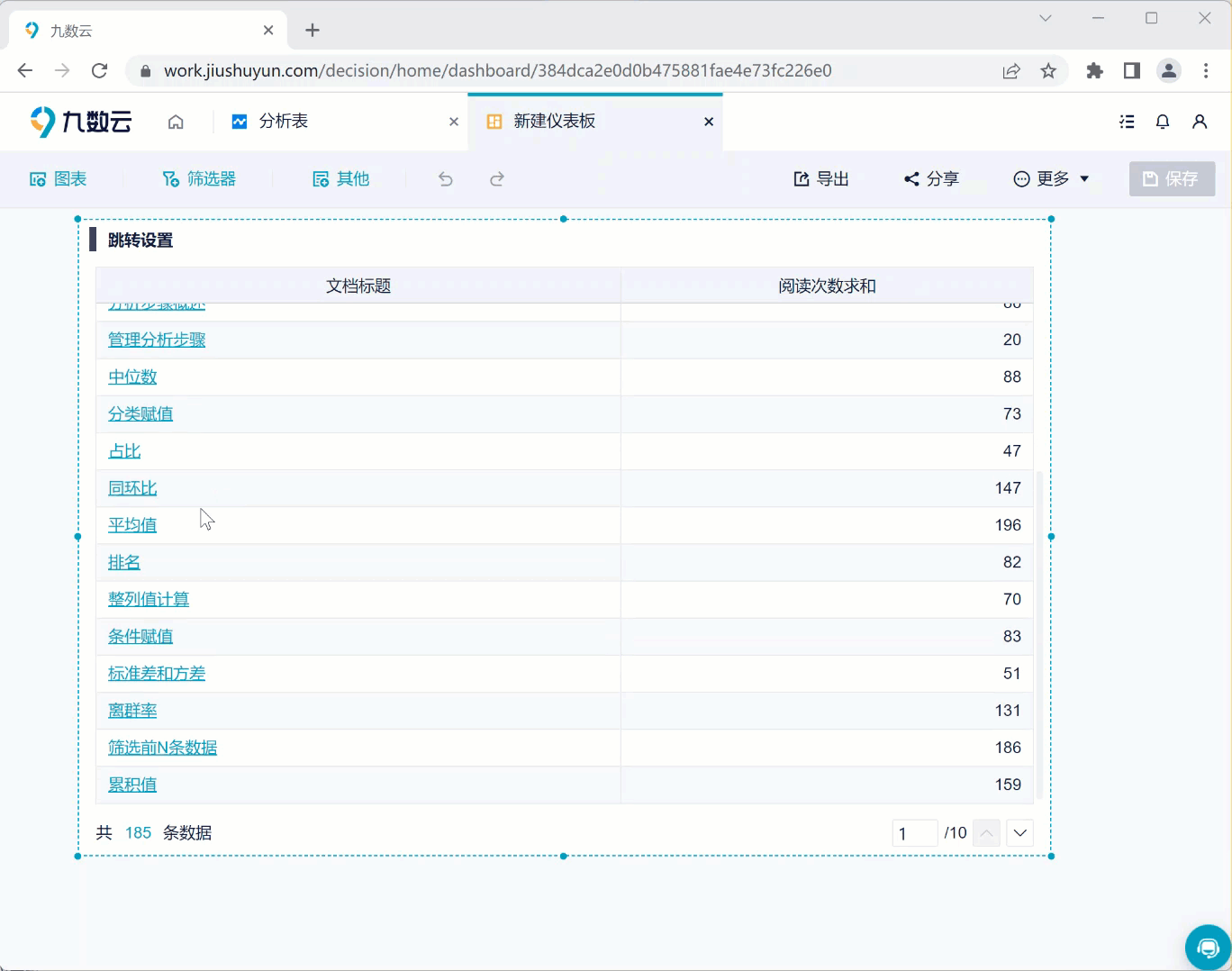
1.2 功能简介
图表中维度和指标栏中的字段均支持设置跳转。
设置跳转时,字段可以绑定一个文本类型的 url 字段,实现跳转效果。
2. 操作步骤编辑
示例数据:文档阅读数据.xlsx
2.1 创建图表
1)下载示例数据并 上传 至九数云,将数据保存在项目中,选择「创建分析表」,如下图所示:
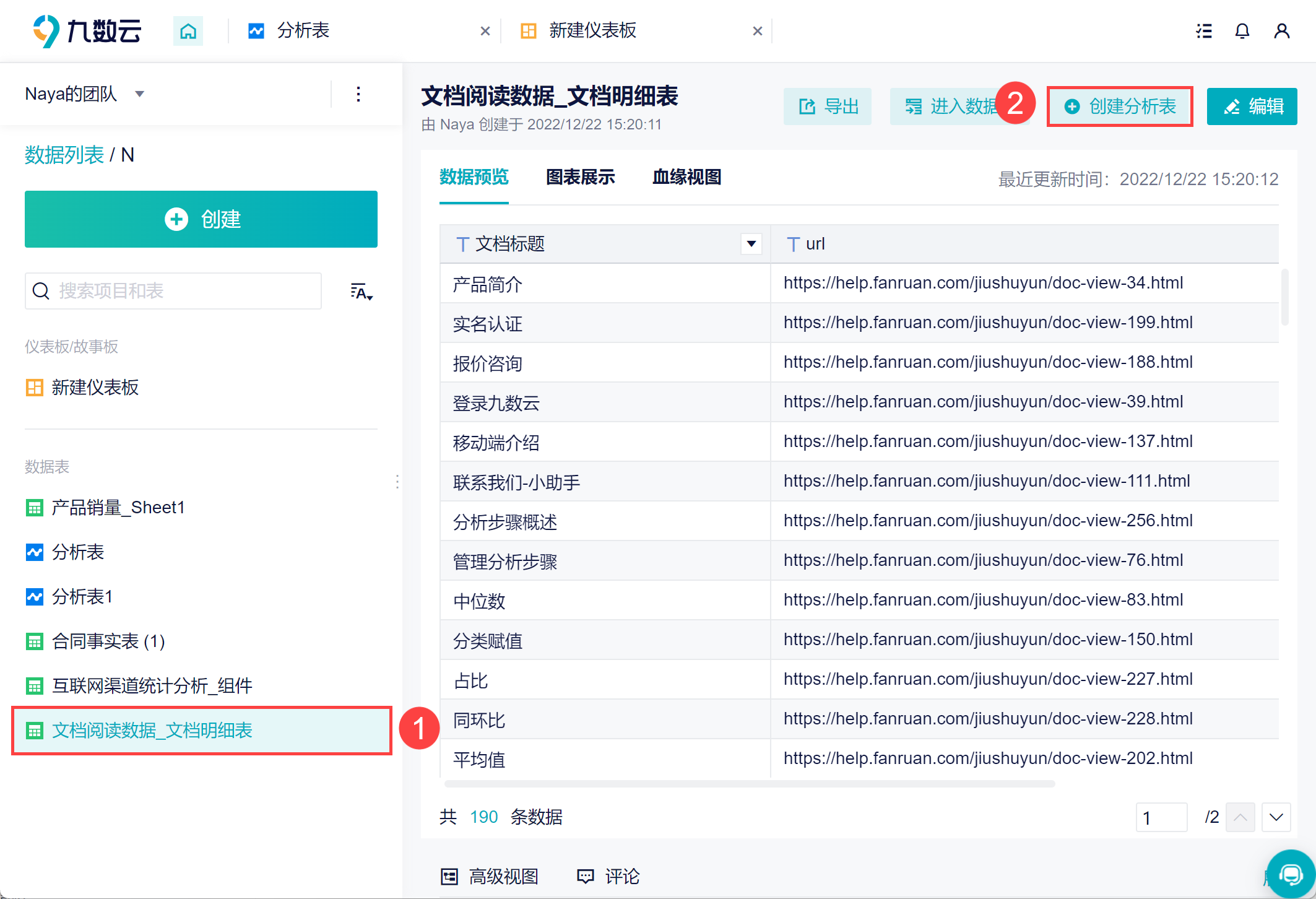
2)进入分析表后,点击功能栏上方的添加「图表」按钮,如下图所示:
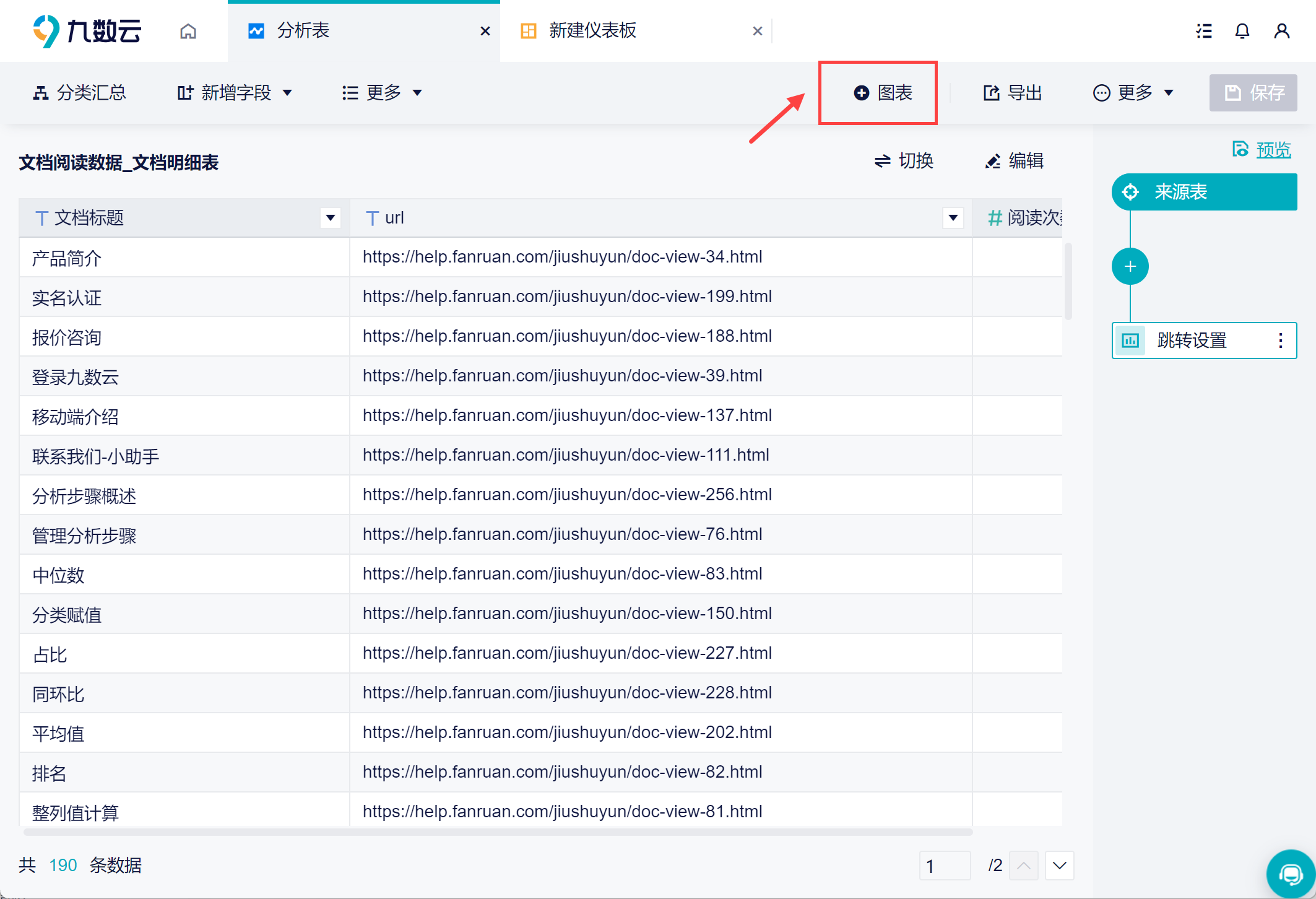
3)选择制作一张交叉表/明细表,本文以明细表为例,将「文档标题」和「阅读次数」两个字段拖入数据栏,如下图所示:
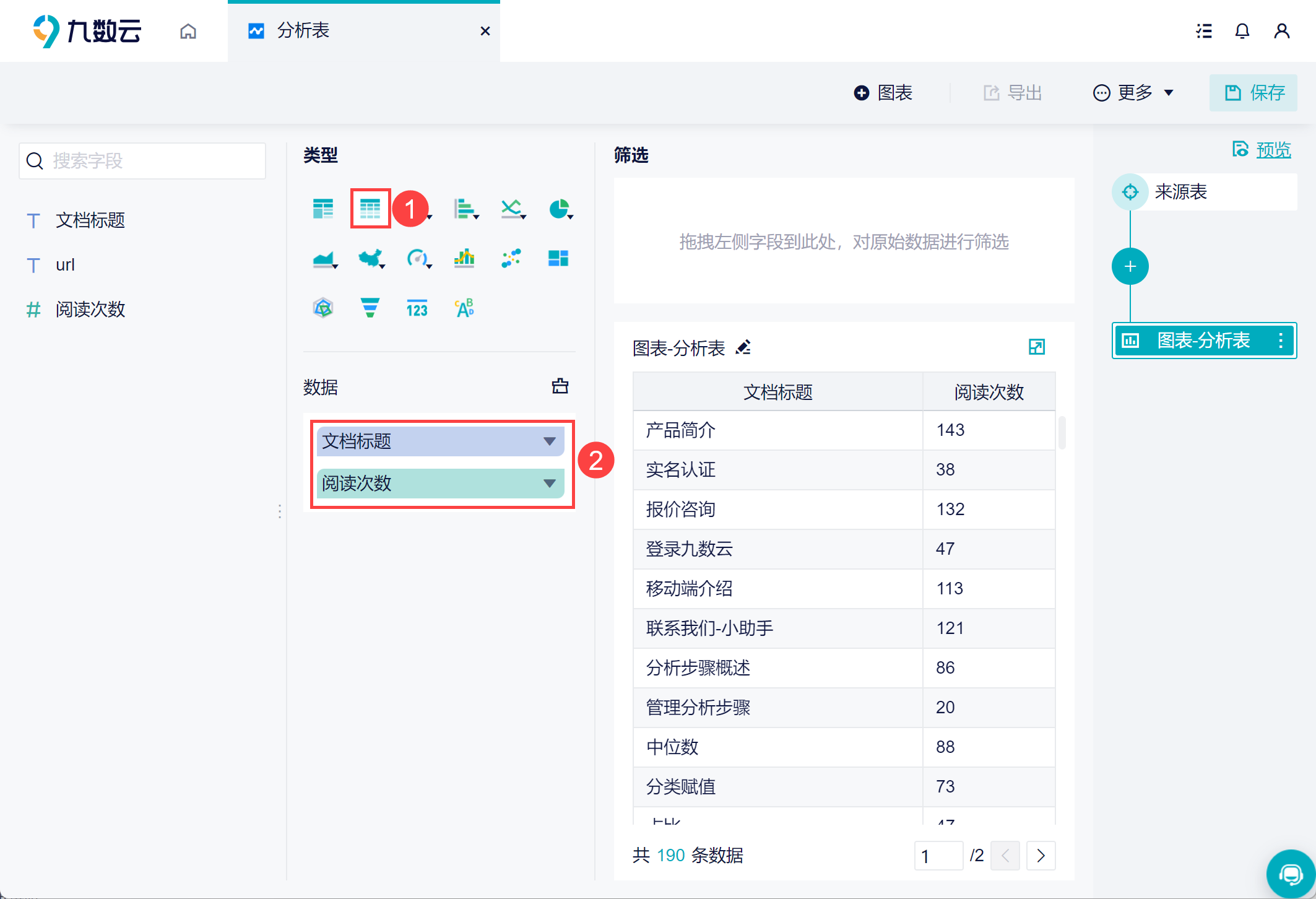
2.2 跳转设置
1)想要实现点击文档标题即可跳转到对应的文档,需要对「文档标题」进行跳转设置。下拉小三角中选择「跳转设置」,如下图所示:
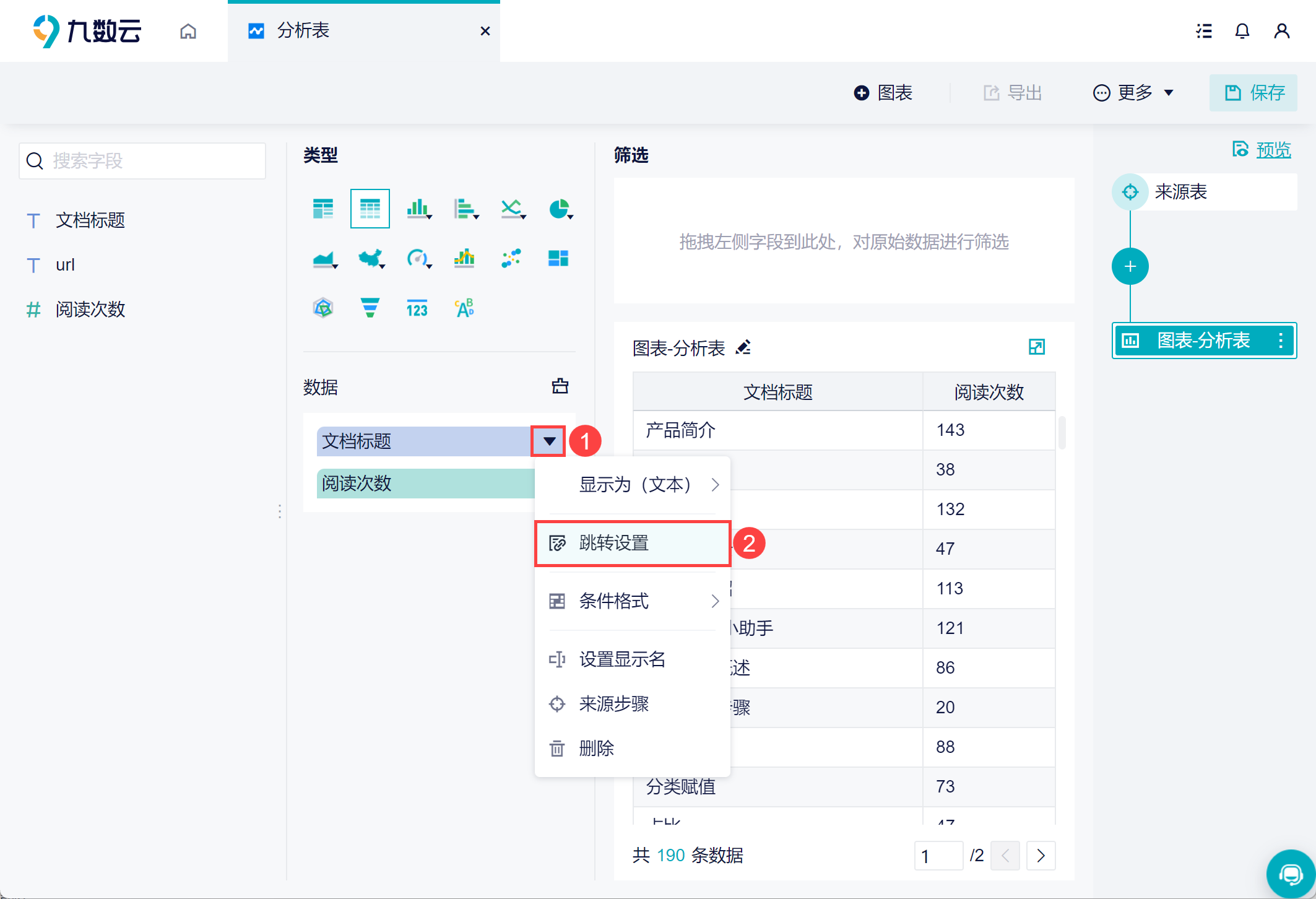
2)打开「跳转链接」的按钮,设置跳转链接的字段需要绑定对应的 url 字段,即可在表格中实现跳转,如下图所示:
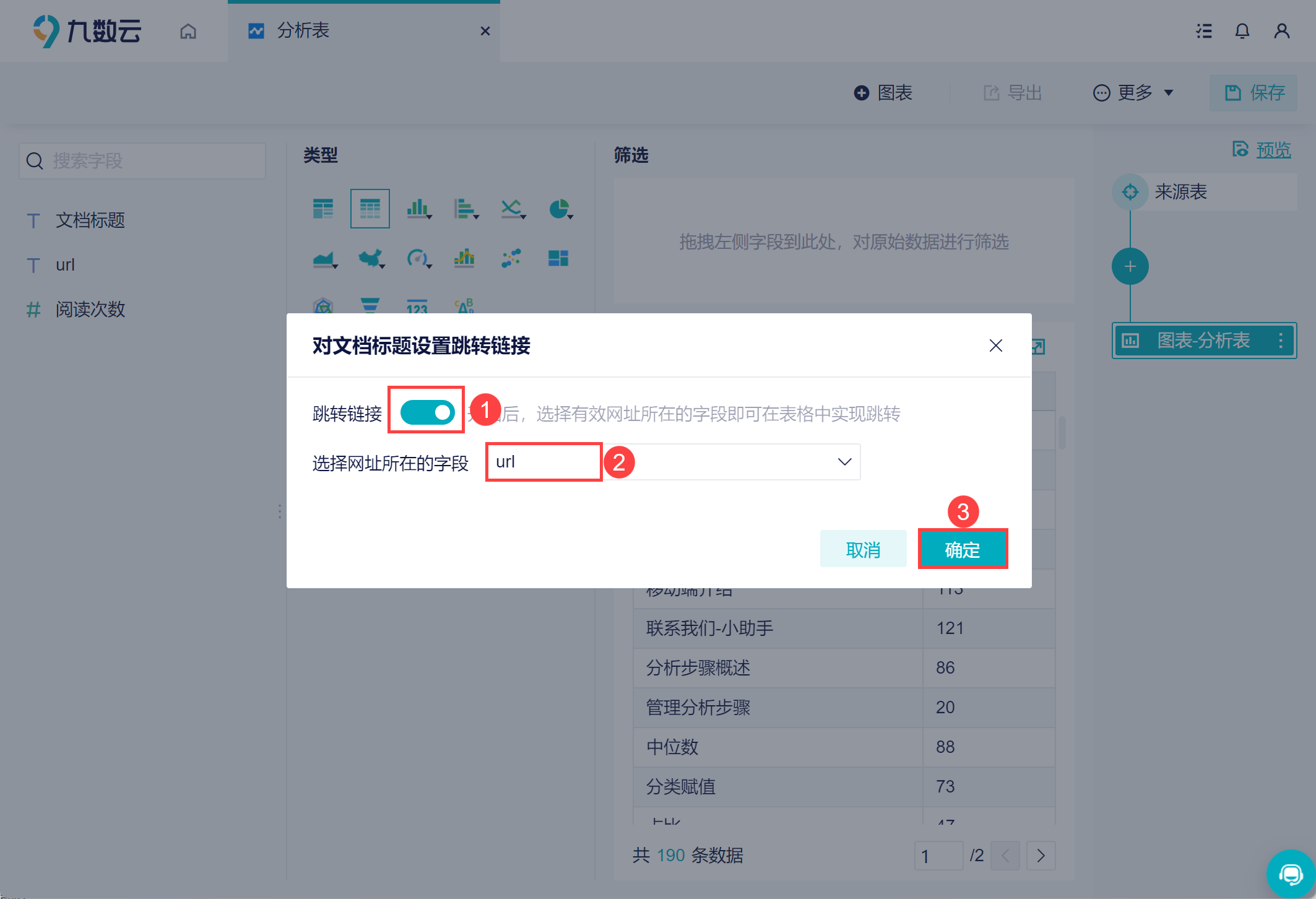
2.3 效果查看
将该表格拖入仪表板中,跳转效果如下:
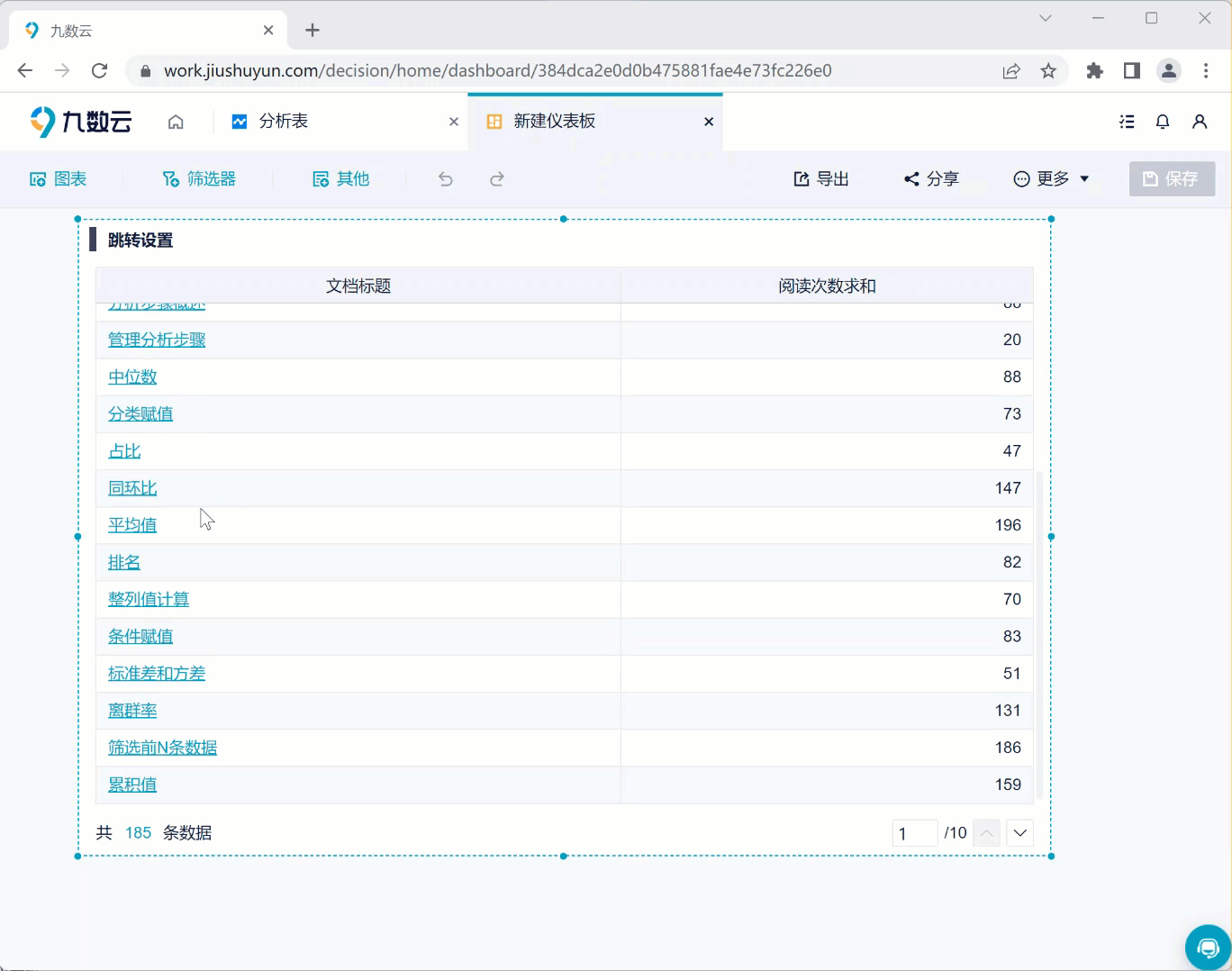
3. 其他说明编辑
如果在交叉表中对数据设置跳转,查询到的跳转链接有多条的时候,默认按照第一个链接触发跳转。
例如有两条关于产品简介的数据,制作交叉表时会展示成一条数据,在设置跳转后,会跳转到第一个链接所在的网页。
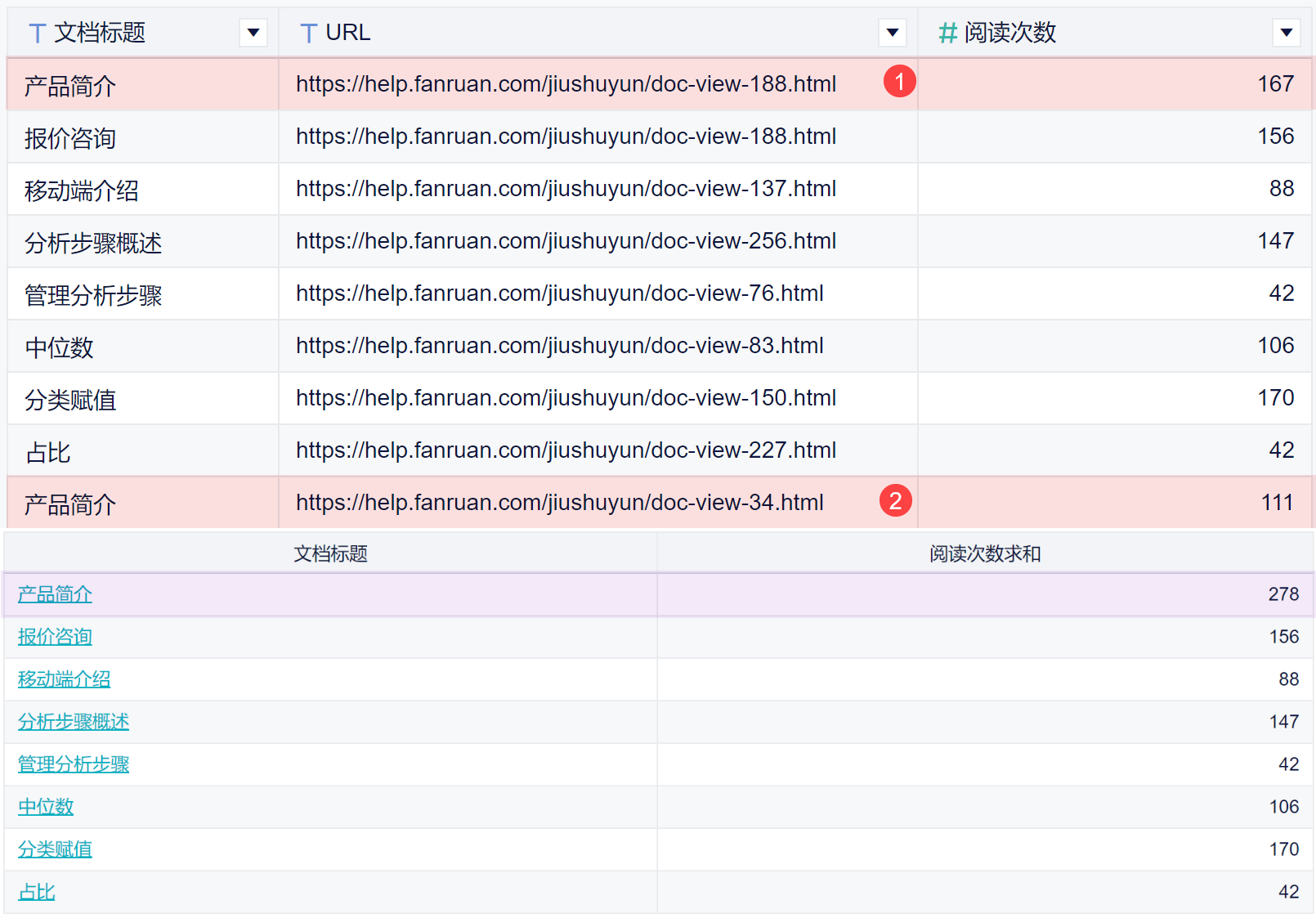
显示为跳转链接的字段仍支持触发联动、冻结等操作。例如下面这张图表同时进行了跳转设置和联动设置,点击「产品简介」时会出现如下列表,可以选择是进行联动还是跳转操作,选择联动不会触发跳转操作,选择跳转不会触发联动操作。
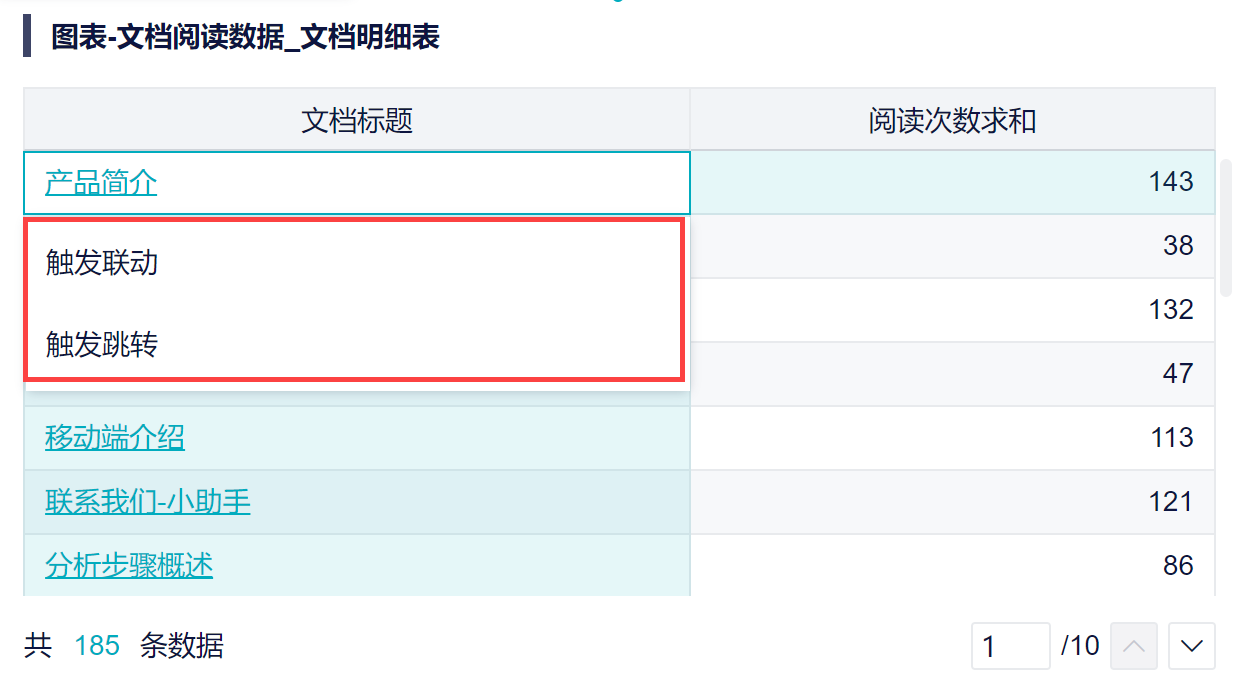
如果在图表中,有多个字段都设置了跳转,那么在点击跳转时可选择跳转字段。例如「合同类型」和「合同付款类型」都设置了跳转,点击柱子触发跳转时可选择跳转字段。